Flash morirá definitivamente en 2020. Y aunque para eso falta algún tiempo, algunas personas ya piden a Adobe que lo vuelva una fuente abierta. Flash parece haber vivido mucho más de lo que debería, ya que tenemos a HTML5, y es porque muchos sitios web aún lo usan. Si Adobe decide convertirlo en una fuente abierta, puede que incluso viva más que hasta el 2020. Entonces, si las cosas siguen como están, probablemente te topes con un sitio que aún use Flash. Si no tienes otra alternativa, deberás usarlo, quieras o no. La buena noticia aquí es que puedes habilitar Flash selectivamente en Chrome, y deshabilitarlo para los sitios que no lo necesiten.
De forma predeterminada, Flash en Chrome se encuentra deshabilitado. Dependiendo de tus necesidades, puedes habilitarlo, y bloquear la ejecución de ciertos sitios. Como quieras, puedes dejarlo deshabilitado y habilitar Flash selectivamente para algunos sitios web en Chrome.
Habilitar Flash selectivamente para algunos sitios
Abre Chrome e ingresa lo siguiente en la barra de URL:
chrome://settings/content/flash
Si Flash se encuentra deshabilitado, como debería, verás un interruptor de “Bloquear sitios que utilizan Flash” en el modo Off. O lo toques. Si lo cambias a On, no vas a habilitar Flash selectivamente, sino que lo harás para todos los sitios web de Chrome.
Dirígete a la sección de “Permitir”, y haz clic en “Añadir”. Ingresa el URL del sitio para el que quieres habilitar Flash selectivamente, y vuelve a hacer clic en “Añadir”. Si ya tienes la página abierta, refréscala y verás como el contenido Flash comienza a cargar.
Bloquea Flash selectivamente
Si prefieres habilitar Flash de forma indiscriminada, pero bloquearlo para sitios específicos, puedes hacerlo. Visita la misma página de ajustas, y cambia el interruptor de “Bloquear sitios que utilizan Flash” a On. Esto habilitará Flash para todos los sitios web que visites en Chrome.
A continuación, dirígete a la sección de “Bloquear” y haz clic en “Añadir”. Ingresa el URL de la página que quieras bloquear, y vuelve a hacer clic en “Añadir”. Así, Flash se ejecutará solamente en los sitios que no se encuentren bloqueados.
La muerte de Flash era inminente, especialmente con las tabletas. Uno de los problemas más grandes con él, especialmente cuando los dispositivos móviles comenzaron a ganar popularidad, fue que consumía toda la batería. Es un recurso hambriento, y la gente no debería seguir intentando mantenerlo, sea una fuente abierta o no. De la misma forma, las páginas web necesitan dejar de usarlo. No es como si no tuvieran nada mejor, HTML5 es una buena opción.

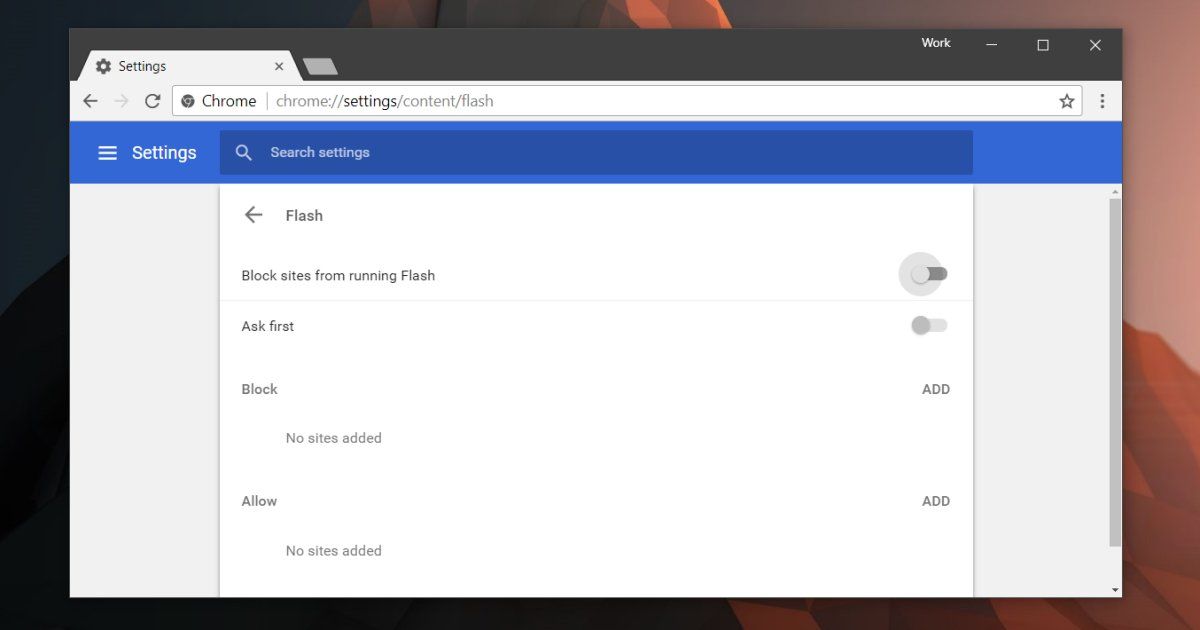
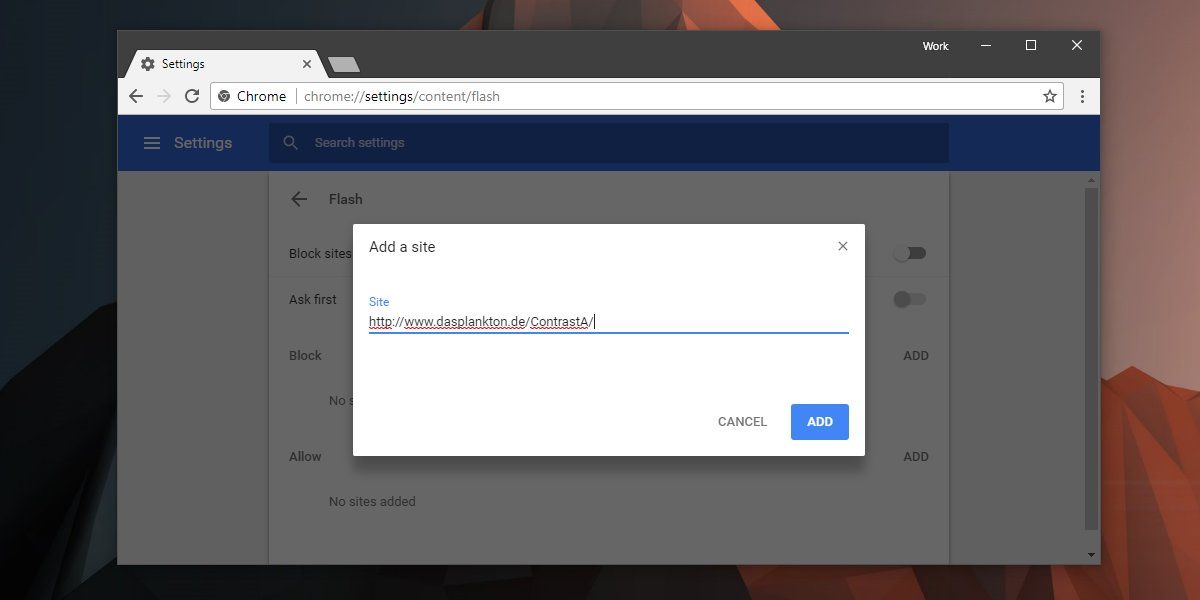
¿Tienes alguna pregunta o problema relacionado con el tema del artículo? Queremos ayudarte.
Deja un comentario con tu problema o pregunta. Leemos y respondemos todos los comentarios, aunque a veces podamos tardar un poco debido al volumen que recibimos. Además, si tu consulta inspira la escritura de un artículo, te notificaremos por email cuando lo publiquemos.
*Moderamos los comentarios para evitar spam.
¡Gracias por enriquecer nuestra comunidad con tu participación!